Windows Movie Maker, autrement dire Windows Live Movie Maker, est un éditeur de traitement vidéo gratuit qui vous permet d'éditer des vidéos, de couper des vidéos ou d'ajouter des effets aux vidéos sur Windows. C'était très populaire il y a quelques années. Parce qu'il s'agit d'un logiciel open source, gratuit et ouvert, et que sa méthode d'utilisation est également très simple, ce qui vous permet d'éditer des vidéos plus facilement. Mais depuis 2017, Microsoft a annoncé qu'il ne mettrait plus à jour Windows Movie Maker. Donc, les utilisateurs au-dessus de Windows 10 ne pourront pas utiliser ce logiciel.
Si vous avez ce logiciel, vous pouvez continuer à l'utiliser, mais avec le développement de la technologie et l'amélioration continue des exigences des gens pour les fonctions de montage vidéo, Windows Movie Maker ne peut plus répondre aux besoins de certains utilisateurs. Alors maintenant, de plus en plus de gens espèrent trouver une alternative pour Windows Movie Maker. Connaissez-vous un logiciel comme movie maker qui peut remplacer Windows Movie Maker ? Dans cet article, nous vous présenterons 5 des meilleurs logiciels de montage vidéo les plus modernes et les plus puissants qui peuvent être utilisés comme les alternatives de Windows Movie Maker.

La dernière application que nous voudrions vous présenter est AnyMP4 Convertisseur Vidéo Ultimate. Il a les avantages de tous les logiciels mentionnés ci-dessus. Tout d'abord, c'est un processeur vidéo professionnel et gratuitement. Ensuite, il est disponible sur Windows et Mac. Enfin, il dispose non seulement de puissantes fonctions d'édition, mais d'une interface claire. Il facile à utiliser, vous pouvez faire un montage de la vidéo facilement en quelques clics.
De plus, il s'agit aussi d'un convertisseur vidéo, tel que la conversion de MOV en MP4 ou la conversion dans un format pris en charge par le téléviseur. Il peut également extraire et copier des DVD dans un rapport 1 : 1, etc.
Dans la suite, nous vous présenterons étape par étape comment utiliser ce logiciel pour éditer des vidéos.
AnyMP4 Convertisseur Vidéo Ultimate
Étape 1. Ajouter la vidéo
Téléchargez, installez et lancez gratuitement AnyMP4 Convertisseur Vidéo Ultimate sur votre ordinateur Windows ou Mac. Cliquez sur le bouton Ajouter Fichier(s) pour importer les fichiers ou dossiers que vous souhaitez convertir, ou vous pouvez directement faire glisser et déposer vos vidéos sur l'interface principale.

Étape 2. Éditer la vidéo
Après avoir importé la vidéo, vous pouvez voir 3 petites icônes orange apparaître sous la vidéo, ce sont respectivement Éditer, Couper et Améliorer la vidéo. Il convient de noter que chaque fonction a de nombreux paramètres d'options différents, et c'est aussi à cause de cela que vous pouvez apporter toutes les modifications que vous souhaitez à votre vidéo.
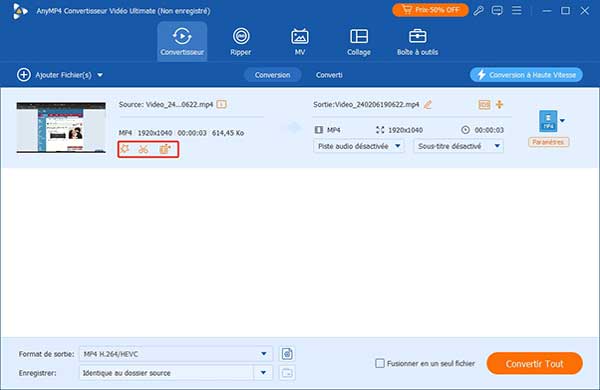
Étape 3. Exporter la vidéo
Après avoir effectué toutes les modifications, vous choisissez la destination du fichier, cliquez sur Convertir tout en pour choisir le format de la vidéo exportée, et puis, cliquez sur le bouton Convertir Tout.
Collage :
Dans cette partie, vous pouvez faire un collage avec vos différentes vidéos et éditer chaque vidéo, comme augmenter le volume de la vidéo ou régler la taille de la vidéo, etc. Vous pouvez afficher jusqu'à 13 vidéos différentes sur un même écran en même temps.
Boîte à outils :
Il existe de nombreux outils d'édition avancés dans cette partie. Bien que ces fonctions telles que la fusion des vidéos, la création de vidéo 3D et la suppression du filigrane vidéo ne soient pas considérées comme des compétences d'édition de base, devant ce logiciel puissant, vous ne pouvez que cliquer sur quelques boutons et enfin, exportez la vidéo. Vous pouvez obtenir la vidéo que vous souhaitez.
Si vous cherchez une alternative à Windows Movie Maker, DaVinci Resolve qui est utilisé sur Windows pourrait être un bon choix. Il est un processeur de montage vidéo professionnel, peut-être que les cinéastes seront plus habitués à ce logiciel.
Parce que ce logiciel fournit de nombreuses fonctions d'édition et éléments d'édition. Même s'il s'agit d'une version gratuite, les fonctions qu'il fournit peuvent répondre à tous vos besoins quotidiens d'édition vidéo, et l'effet final de la vidéo n'est rien de moins qu'un film open source qui est professionnel.
Si vous voulez faire un montage vidéo MOV, et vous êtes un débutant dans ce domaine, probablement l'interface de DaVinci Resolve vous rendra un peu étrange et intimidant, car il existe de nombreux boutons d'outils différents sur son interface. Mais une fois que vous avez compris, ces fonctionnalités puissantes facilitent grandement le montage de votre vidéo. Et vous pouvez faire pivoter la vidéo MOV en un clic.
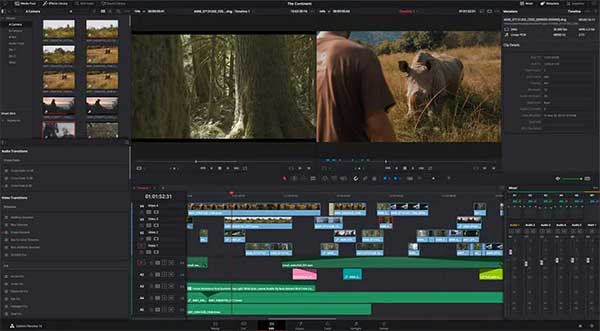
iMovie est un processeur vidéo similaire à Windows Movie Maker, sauf que Windows Movie Maker est pour Windows et iMovie pour les appareils iOS. Ainsi, iMovie peut non seulement être utilisé sur Mac, mais vous pouvez également l'utiliser sur iPhone ou iPad. Mais il y a aussi de nombreuses alternatives à iMovie pour Windows.
iMovie est plus adapté aux débutants, car il dispose de nombreuses fonctions d'édition de base tout en garantissant une interface claire. De plus, iMovie sera mis à jour automatiquement et de nouvelles fonctions pourront être ajoutées après chaque mise à jour. Par exemple, vous pouvez utiliser iMovie pour ajouter un thème à la vidéo, et modifier la musique ou ajouter une image sur cette vidéo movie maker. Vous pouvez aussi ajouter des sous-titres à la vidéo, etc.
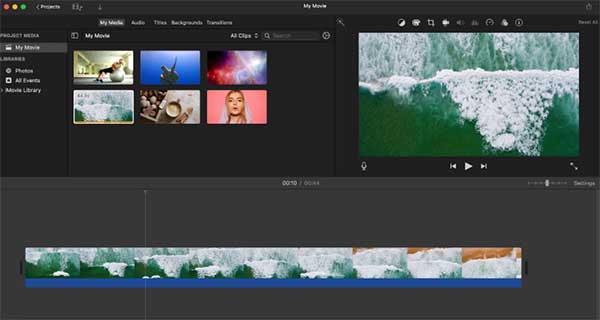
Puisque nous avons mentionné le logiciel à utiliser dans le montage vidéo, il ne faut pas manquer Adobe Premiere Pro qui peut utiliser sur Windows et Mac. Bien qu'Adobe Premiere Pro soit un logiciel qui doit être payé si vous voulez l'utiliser, de nombreux utilisateurs choisissent encore d'utiliser ce logiciel.
Parce que la fonction de ce logiciel est très puissante, en plus d'éditer la vidéo elle-même, vous pouvez également utiliser ce logiciel pour éditer de l'audio ou des images, comme couper l'audio, mettre une image sur MP3. Si vous souhaitez trouver une alternative au Windows Movie Maker et améliorer vos compétences d'édition. Adobe Premiere Pro est votre meilleur choix.
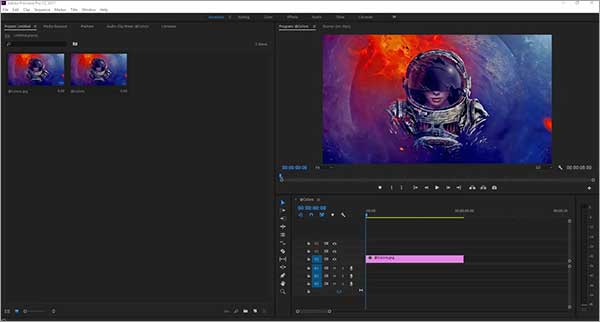
Ce logiciel de montage vidéo gratuit, VideoPad, est parfait pour les débutants qui découvrent le montage vidéo. Bien que l'interface du logiciel semble un peu dépassée, il vous offre toutes les fonctionnalités d'édition dont vous pourriez avoir besoin ainsi que certains éléments indispensables.
Ce logiciel ne nécessite pas que vous ayez de superbes compétences en édition, et vous pouvez capturer l'écran, stabiliser la vidéo, etc. en cliquant simplement sur quelques boutons. De plus, ce logiciel vous aide également à exporter directement la vidéo dans un format vidéo acceptable pour les plateformes sociales et vos appareils mobiles.
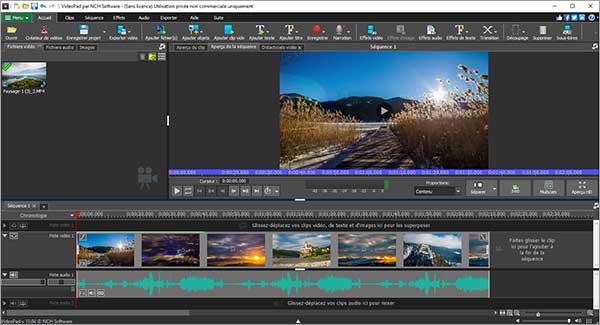
Conclusion:
Dans cet article, nous vous avons présenté simplement 5 alternatives à Windows Movie Maker. Chaque logiciel a des avantages et des inconvénients relatifs, vous pouvez choisir en fonction de vos besoins. Mais nous vous recommandons d'utiliser AnyMP4 Convertisseur Vidéo Ultimate, car en plus d'éditer des vidéos au lieu de Windows Movie Maker, il peut également convertir des vidéos pour Movie Maker.